タッチパッドはあなたの普通の部分のようですラップトップですが、コンピュータが最初に持ち運びできるほど小さくなったとき、この小さなハードウェアは非常に重要でした。マウスをどこにでも持ち歩く必要がないようになりました。タッチパッド技術は、Appleがデスクトップ用のトラックパッドを持つまで、長年にわたって改善されました。タッチパッドは優れていますが、欠点があります。それらでゲームをプレイすることはできず、中クリックボタンもありません。 Windowsを使用している場合は、タッチパッドで中クリックを構成できます。
Windows 10および高精度タッチパッド
精密なタッチパッドを使用していて、Windows 10を使用すると、タッチパッドで中クリックを簡単に設定できます。正確なタッチパッドがあるかどうかを確認し、タッチパッドで中クリックを構成するには、設定アプリを開きます。 [デバイス]> [タッチパッド]に移動します。上部を見て、精密タッチパッドがあるかどうかを確認します。

精密なタッチパッドがある場合は、次のことができます。3本の指または指でタップするジェスチャーでタッチパッドの中央クリックを構成します。 Windows 10のジェスチャーは非常に印象的で、非常にカスタマイズ可能です。下にスクロールして、「タップ」ドロップダウンを開きます。 「マウスの中ボタン」を選択すると、完了です。
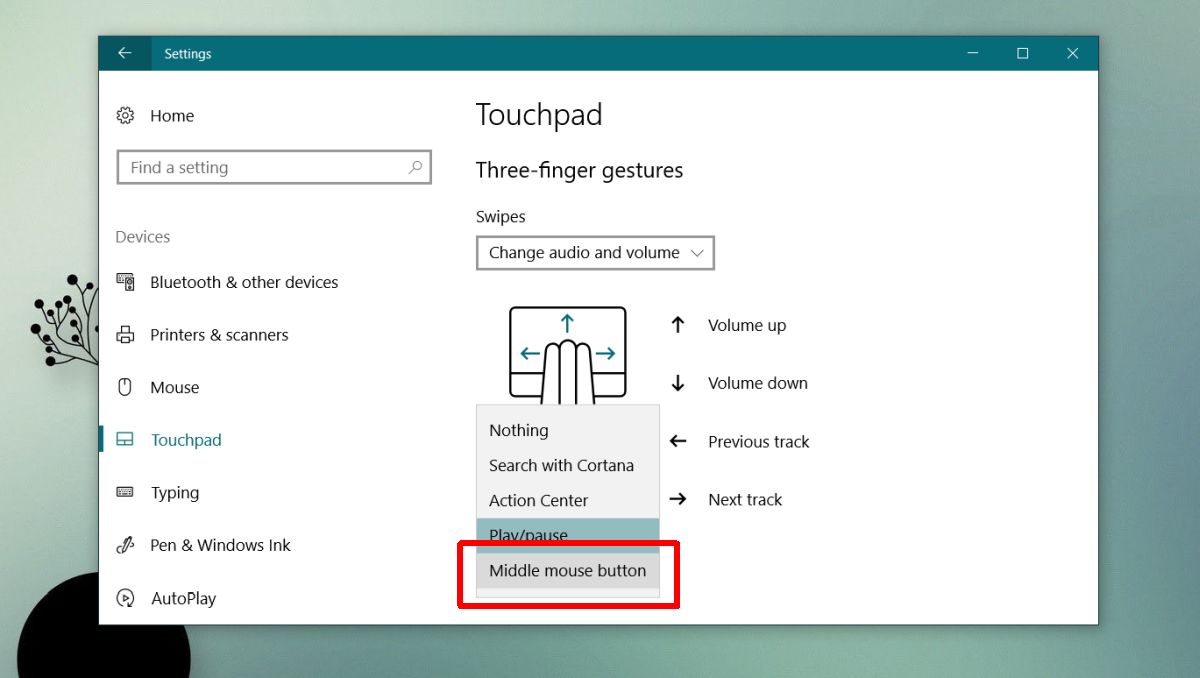
精密タッチパッドなし
精密タッチパッドがない場合、またはWindows 10を使用していない場合でも、タッチパッドで中クリックを構成できますが、もう少し複雑になります。複雑なのは、ドライバーの設定がシステムごとに異なるという事実です。
コントロールパネルを開き、[ハードウェアとサウンド]> [マウス]に移動します。 [マウスのプロパティ]ウィンドウが開きます。 [デバイス設定]タブを選択します。マウスを選択し、[設定]ボタンをクリックします。
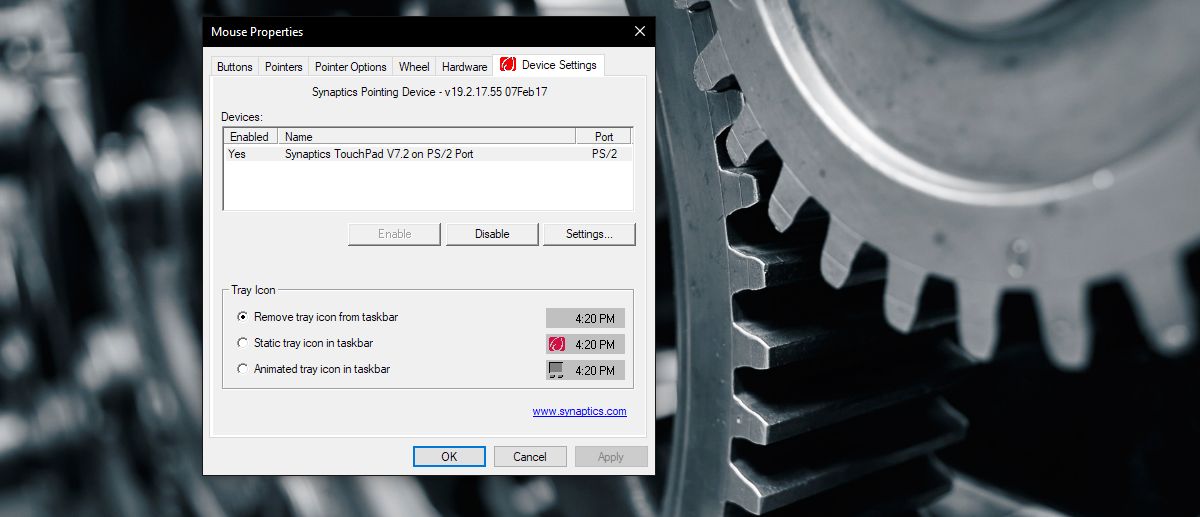
あなたはおそらく少し掘り下げなければならないでしょうマウス設定ウィンドウで。探しているのは、タップ、タップゾーン、またはタップアクションと呼ばれるものです。それらを有効にしてから、設定可能なタップアクションを確認します。
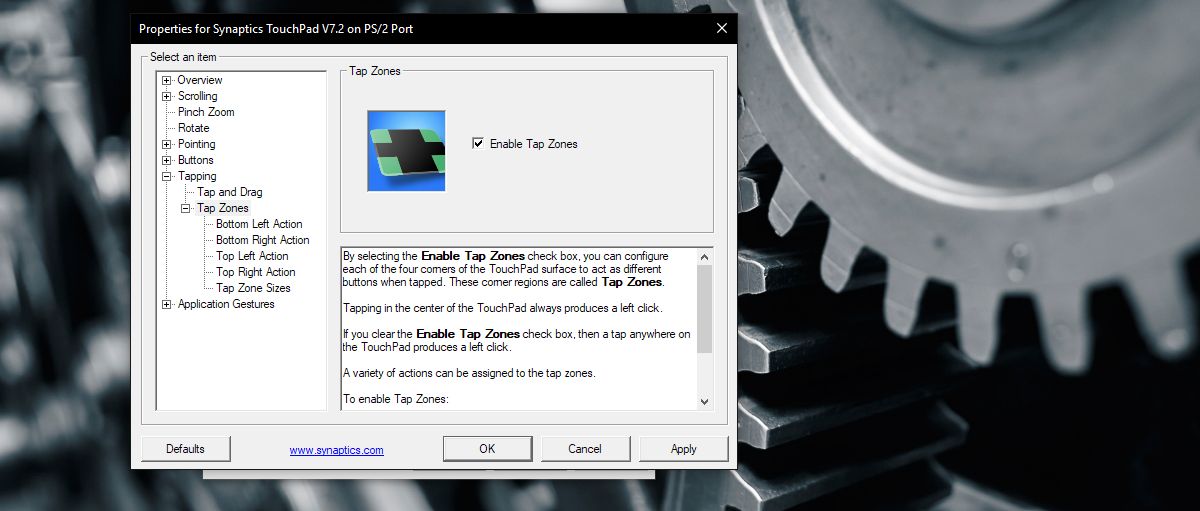
繰り返しますが、すべてのタップアクションが中マウスクリックをサポートするわけではないので、構成可能なすべてのタップで使用可能なオプションを確認してください。
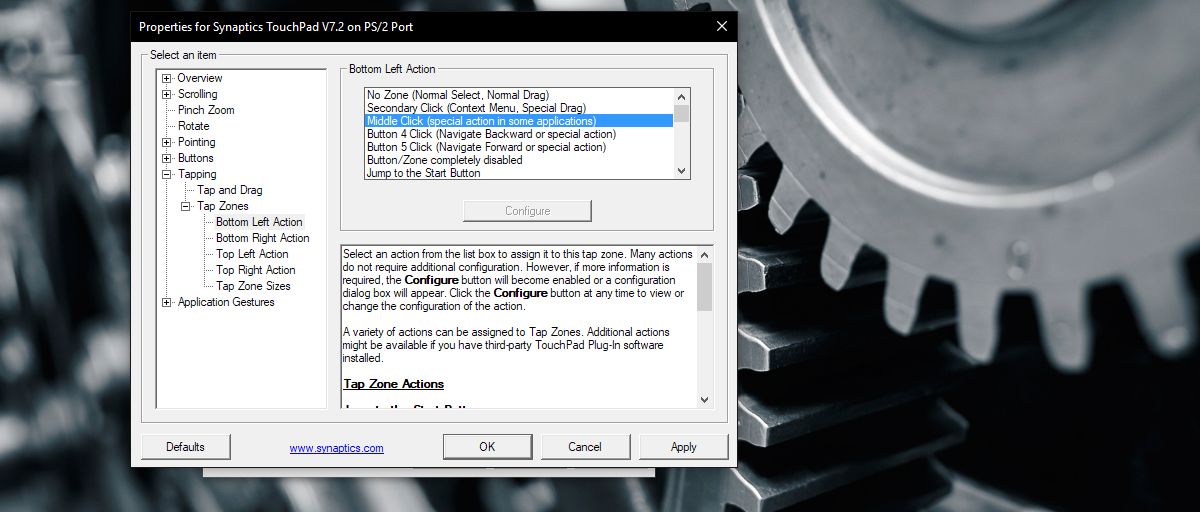
設定には、いくつかの制限がある場合があります。 中央のクリックは、タッチパッドの隅でのみ機能する場合があります。正確なタッチパッドがあれば、人生は楽になります。上記の方法は、Windows 7および8.1で機能します。
[デバイス設定]タブが表示されない場合マウスのプロパティ。Windowsがインストールする汎用マウスドライバーを使用している可能性があります。マウスのドライバーをインストールまたは再インストールする必要があります。













コメント